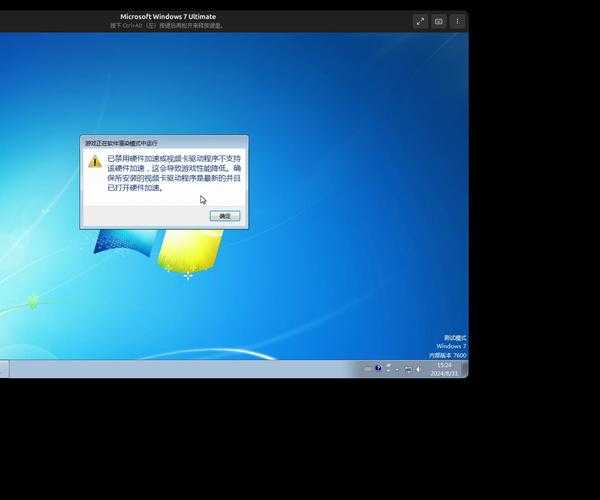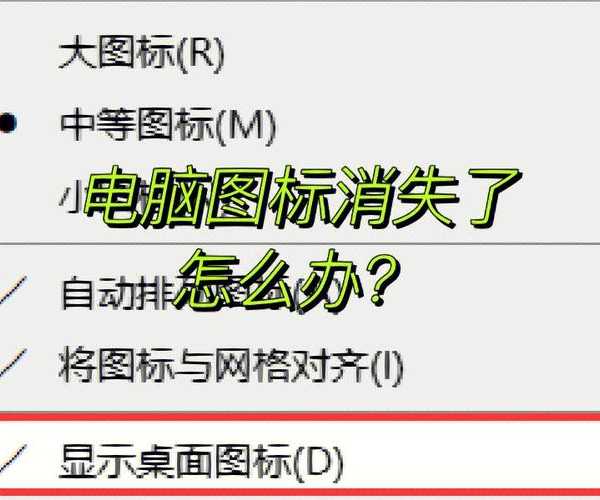别慌!3招搞定window7 图标显示异常,让你的桌面瞬间清爽
嘿,朋友们!不知道你有没有遇到过这种情况:早上打开电脑,满心期待地准备开始工作,结果发现桌面的window7 图标要么变成了一片空白,要么显示得乱七八糟。这种时候真的挺让人抓狂的,对吧?
作为一个和Windows系统打了十几年交道的"老司机",我今天就和大家分享几个超级实用的解决方法。这些方法都是我亲身实践过的,保证能帮你快速恢复window7 图标的正常显示,让你的桌面重新变得整洁美观。
为什么window7 图标会显示异常?
常见的原因分析
在开始修复之前,我们先来了解一下为什么会出现这种问题。知道了原因,我们才能更好地预防和解决。
图标缓存文件损坏是最常见的原因。Windows系统为了加快图标显示速度,会把图标信息保存在一个缓存文件中。当这个文件损坏时,系统就无法正确读取图标信息,导致显示异常。
其他可能的原因包括:
- 系统文件损坏或丢失
- 显卡驱动问题
- 第三方软件冲突
- 系统设置被意外修改
3种修复window7 图标显示的方法
方法一:重建图标缓存(最简单有效)
这是我最推荐首先尝试的方法,因为它操作简单且成功率很高。下面我详细说明操作步骤:
- 首先关闭所有打开的程序
- 按下Ctrl+Shift+Esc打开任务管理器
- 找到"Windows资源管理器"进程,右键选择"结束进程"
- 在任务管理器中点击"文件"→"新建任务"
- 输入"cmd"并勾选"以系统管理权限创建此任务"
- 在命令提示符中输入:del /a /q "%userprofile%\AppData\Local\IconCache.db"
- 按回车执行命令,然后重启电脑
这个方法会删除损坏的图标缓存文件,系统重启后会自动创建一个新的缓存文件。大多数情况下,window7 图标显示问题都能通过这个方法解决。
方法二:使用系统自带的修复工具
如果第一种方法无效,我们可以尝试使用系统自带的工具来修复。
使用系统文件检查器:
- 以管理员身份打开命令提示符
- 输入sfc /scannow并按回车
- 等待扫描和修复完成
- 重启电脑检查效果
这个工具会扫描系统文件,如果发现损坏的文件会自动修复。修复过程中可能需要一些时间,请耐心等待。
方法三:手动调整显示设置
有时候问题可能出在显示设置上,我们可以通过以下步骤来调整:
- 右键点击桌面选择"个性化"
- 点击"显示"选项
- 调整文本和图标的大小设置
- 应用设置后重启电脑
这种方法特别适合那些图标显示模糊或者大小异常的情况。通过调整显示设置,可以确保window7 图标以最佳状态显示。
预防window7 图标显示问题的技巧
日常维护建议
与其等到问题出现后再修复,不如提前做好预防工作。下面是我总结的一些实用技巧:
| 维护项目 | 操作频率 | 具体操作 |
|---|
| 清理图标缓存 | 每月一次 | 使用前面介绍的方法定期清理 |
| 更新显卡驱动 | 每季度一次 | 访问设备制造商官网下载最新驱动 |
| 系统维护 | 每周一次 | 运行磁盘清理和碎片整理 |
软件安装注意事项
在安装新软件时,也要注意一些细节:
- 尽量从官方渠道下载软件
- 安装前创建系统还原点
- 避免安装过多美化主题软件
- 定期清理不需要的软件
特殊情况处理
个别图标显示异常怎么办?
有时候可能只是某个特定的window7 图标显示异常,这时候我们可以单独处理:
- 右键点击异常的图标
- 选择"属性"
- 点击"更改图标"按钮
- 重新选择或浏览图标文件
- 点击"确定"保存设置
这种方法特别适合那些自定义的快捷方式图标出现问题时使用。
使用专业工具修复
对于比较顽固的window7 图标显示问题,我们可以考虑使用一些专业的系统维护工具。这些工具通常具有更强大的修复能力,能够处理更复杂的系统问题。
在选择工具时,我建议大家优先考虑那些有良好口碑的软件,避免使用来历不明的工具,以免给系统带来更多问题。
总结与建议
通过今天的分享,相信你已经掌握了解决window7 图标显示问题的多种方法。总的来说,大多数问题都可以通过重建图标缓存来解决,这是最安全有效的方法。
最后给大家几个实用建议:- 定期备份重要数据
- 保持系统更新
- 安装可靠的杀毒软件
- 遇到问题不要慌张,按步骤排查
希望这些方法能帮到你!如果你在操作过程中遇到任何问题,欢迎在评论区留言,我会尽力为大家解答。记得收藏这篇文章,下次遇到类似问题时就能快速找到了!
祝你使用愉快,我们下期再见!